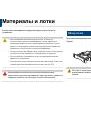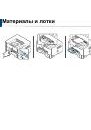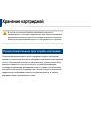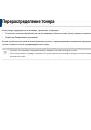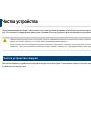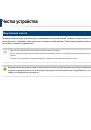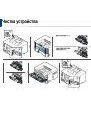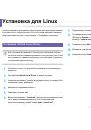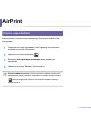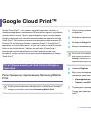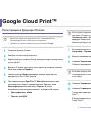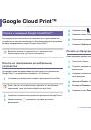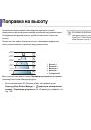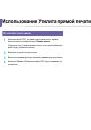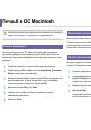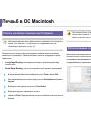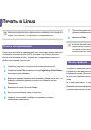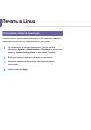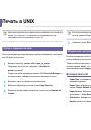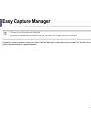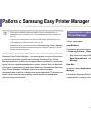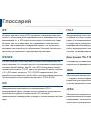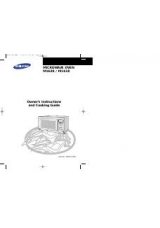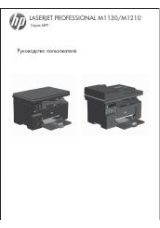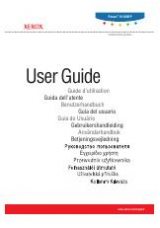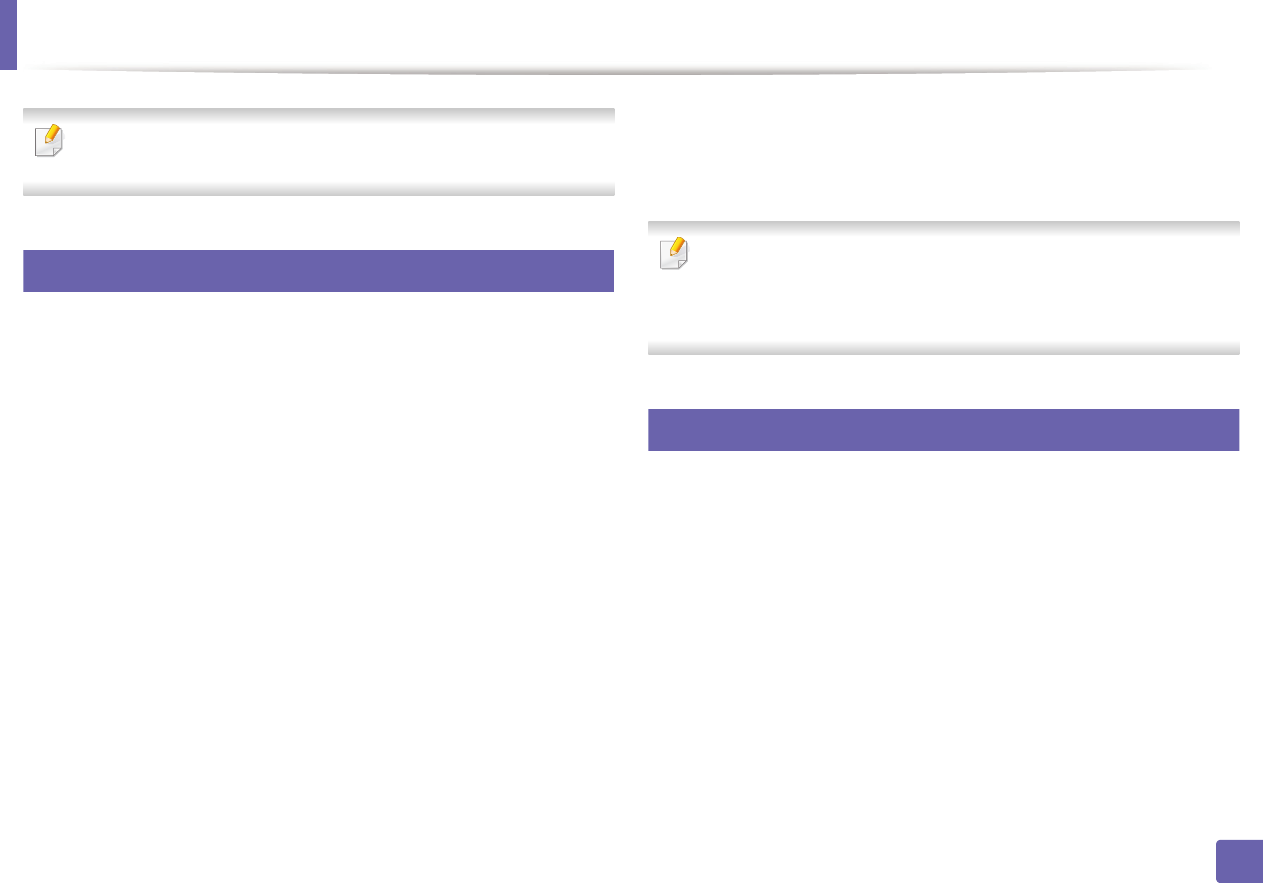
184
3.
Специальные
функции
Печать
в
Linux
Некоторые
функции
могут
различаться
в
зависимости
от
модели
и
опций
.
Это
означает
,
что
функция
не
поддерживается
.
11
Печать
из
приложений
Существует
множество
приложений
Linux,
из
которых
можно
печатать
с
помощью
системы
печати
CUPS (Common Unix Printing System —
общая
система
печати
Unix).
Устройство
поддерживает
печать
из
любых
приложений
такого
рода
.
1
Откройте
документ
,
который
необходимо
распечатать
.
2
Откройте
меню
File
и
нажмите
кнопку
Page Setup
(
Print Setup
в
некоторых
приложениях
).
3
Выберите
размер
бумаги
,
расположение
и
убедитесь
в
том
,
что
выбрано
соответствующее
устройство
.
Нажмите
кнопку
Применить
.
4
Выберите
в
меню
File
пункт
.
5
Для
печати
выберите
свое
устройство
.
6
Укажите
число
копий
и
выберите
страницы
,
которые
необходимо
напечатать
.
7
При
необходимости
на
каждой
вкладке
вкладке
выберите
другие
параметры
печати
.
8
Щелкните
.
Функция
автоматической
/
ручной
двусторонней
печати
может
быть
недоступна
в
некоторых
моделях
.
Вы
можете
воспользоваться
системой
печати
lp
или
lpr,
или
другим
приложением
для
печати
четных
/
нечетных
страниц
.
12
Печать
файлов
Устройство
позволяет
печатать
текстовые
документы
,
изображения
и
pdf-
файлы
стандартным
для
системы
CUPS
—
непосредственно
из
командной
строки
.
Для
этого
служат
утилиты
CUPS
— lp
или
lpr.
Для
печати
этих
файлов
можно
использовать
команды
,
приведенные
ниже
.
lp -d <
имя
принтера
> -o <
параметр
> <
имя
файла
>"
Дополнительную
информацию
см
.
в
своей
системе
на
главной
странице
приложения
lp
или
lpr.